Usuario discusión:UN1C0
Arrancar Ubuntu desde el boot.ini de Windows
En este supuesto nos encontramos con un sólo disco duro con el sistema operativo Ubuntu y el Windows Xp que al ser el último en ser instalado ha machado el gestor de arranque de Ubuntu. En primer lugar aclarar que si el gestor de arranque de Ubuntu hubiera estado instalado en / en lugar de en el MBR, no hubiera sido machado por windows, pero en cualquier caso al arrancar el ordenador no no lo enseñaría a no ser que se lo indiquemos en el arranque de windows, o sea en el boot.ini. Pasos a seguir para poder arrancar ambos sistemas operativos desde Windows:
1.- Debemos instalar un gestor de arranque para Ubuntu ya que Windows lo ha machacado, a no ser que no estubiera instalado en el MBR, osea el primer sector del disco duro, que es el lugar por defecto para instalar estos gestores ya que es donde primero mira la BIOS. En este caso he optado por instalar LILO, un gestor clásico de Linux muy sencillo, en / (la raíz).
nestor@pc:~$ sudo apt-get install lilo
2.- Creamos un archivo llamado lilo.conf en la carpeta /etc/, es es el encargado de decirle al gestor mediante el comando /sbin/lilo que sistemas operativos debe arrancar.
nestor@pc:~$ sudo gedit /etc/lilo.conf
El archivo debe quedar así:
boot=/dev/sda1
map=/boot/map
install=/boot/boot.b
prompt
timeout=200
lba32
default=linux
image=/boot/vmlinuz-2.6.35-22-generic
label=linux
initrd=/boot/initrd-2.6.35-22-generic
root=/dev/sda1
Estos valores dependen de cada caso en concreto, varian según kernel, disco duro, el tiempo que queremos de espera, etc... En boot estamos indicando que instale el gestor en la partición sda1 que en este caso es /, y con root indicamos cual es la raíz que en este caso coincide con el boot.
3.- Ejecutamos el comando
/sbin/lilo -v en el terminal.
4.- Configuramos lilo.
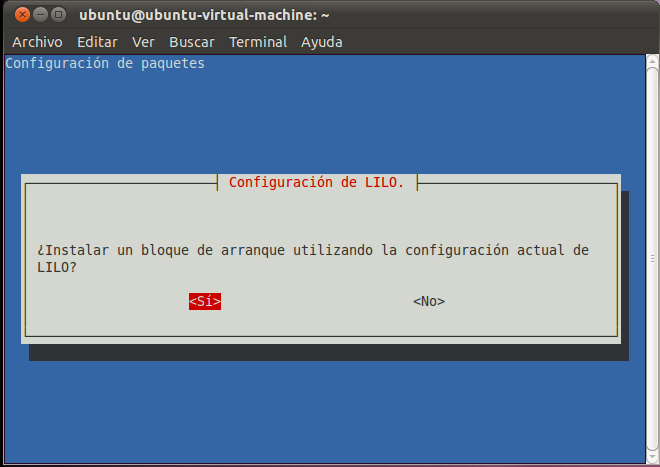
Le decimos que si a todo, con esto lo que hacemos es instalar los parámetros que el /sbin/lilo -v recoge del lilo.conf.
5.- Como Linux y Windows tienen sistemas de archivos diferentes debemos crear una imagen de nuestro sistema ext4 dentro de un archivo que guardaremos en Windows. De esta manera podemos introducir en el boot.ini una ruta que enlace con la partición donde hemos instalado lilo. Así que configuramos lilo para este fin y creamos la imagen, 2 pasos:
PASO 1
nestor@pc:~$ sudo lilo -b /dev/sda2 -v
(sda2 es la partición de win_xp de mi ordenador, debereis comprobar la vuestra, con un fdisk -l por ejemplo)
PASO 2
dd if=/dev/sda2 bs=512 count=1 of=/media/D4D494C0D494A5F0/bootsect.lin
(/media/D4D.... es C: montado en la carpeta media)
6.- Hecho esto sólo nos queda introducir el enlace al archivo bootsect.lin en el boot.ini

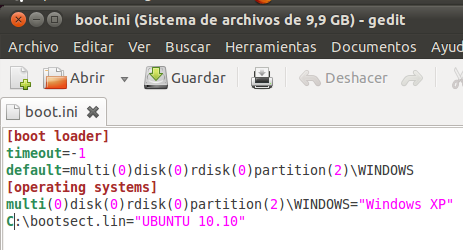
Así debe quedar el archivo, timeout -1 es para que no haga cuenta atrás.
7.- Finalmente podemos arrancar nuesto Ubuntu desde Windows.

Seleccionamos Ubuntu
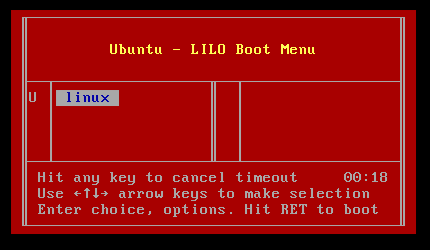
Le damos al intro y bualá, hemos entrado en Ubuntu desde el boot.ini, aunque no gracias a nuestros amigos de microsoft. Bueno espero que este pequeño manual le sirva a todos aquellos que por las circunstancias que sean prefieren arrancar el ordenador desde windows. :)